第1步:官网下载链接:https://code.visualstudio.com/Download
![图片[1]-Visual Studio Code安装教程+设置中文(超详细)-春枫博客](https://www.cfbk.top/wp-content/uploads/2023/08/1691966961-c4ca4238a0b9238-1024x665.png)
点击VSCodeUserSetup-x64-1.81.1进行安装
![图片[2]-Visual Studio Code安装教程+设置中文(超详细)-春枫博客](https://www.cfbk.top/wp-content/uploads/2023/08/1691966968-c81e728d9d4c2f6.png)
我同意该协议
![图片[3]-Visual Studio Code安装教程+设置中文(超详细)-春枫博客](https://www.cfbk.top/wp-content/uploads/2023/08/1691966994-eccbc87e4b5ce2f.png)
下一步
![图片[4]-Visual Studio Code安装教程+设置中文(超详细)-春枫博客](https://www.cfbk.top/wp-content/uploads/2023/08/1691967020-a87ff679a2f3e71.png)
路径看着改否认是c盘如果是不太会改那尽量别改 下一步
![图片[5]-Visual Studio Code安装教程+设置中文(超详细)-春枫博客](https://www.cfbk.top/wp-content/uploads/2023/08/1691967030-e4da3b7fbbce234.png)
下一步
![图片[6]-Visual Studio Code安装教程+设置中文(超详细)-春枫博客](https://www.cfbk.top/wp-content/uploads/2023/08/1691967065-1679091c5a880fa.png)
下一步 (创建快捷方式要不然上windows菜单里面找去)
![图片[7]-Visual Studio Code安装教程+设置中文(超详细)-春枫博客](https://www.cfbk.top/wp-content/uploads/2023/08/1691967089-8f14e45fceea167.png)
![图片[8]-Visual Studio Code安装教程+设置中文(超详细)-春枫博客](https://www.cfbk.top/wp-content/uploads/2023/08/1691967162-c9f0f895fb98ab9.png)
安装之后等待一会儿进度条走完安装成功后点击关闭然后打开软件
![图片[9]-Visual Studio Code安装教程+设置中文(超详细)-春枫博客](https://www.cfbk.top/wp-content/uploads/2023/08/1691967173-45c48cce2e2d7fb.png)
![图片[10]-Visual Studio Code安装教程+设置中文(超详细)-春枫博客](https://www.cfbk.top/wp-content/uploads/2023/08/1691967176-d3d9446802a4425.png)
打开插件安装我这个是已经安装完的所以有中文一般来说是没有中文的是英文的要改一下
![图片[11]-Visual Studio Code安装教程+设置中文(超详细)-春枫博客](https://www.cfbk.top/wp-content/uploads/2023/08/1691967228-6512bd43d9caa6e.png)
安装后等待重启软件就好了
这样就安装完成了
© 版权声明
本站文章皆由CC-4.0协议发布,如无标注转载则为原创,转载请注明出处。
THE END
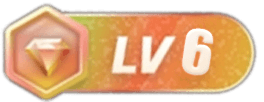
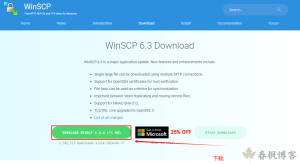
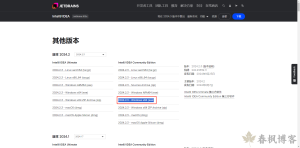
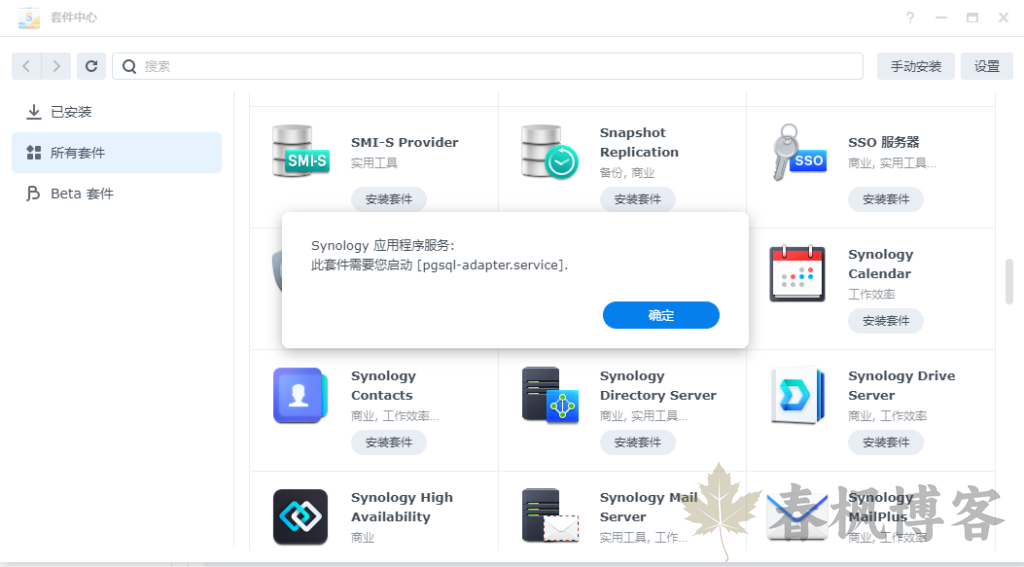
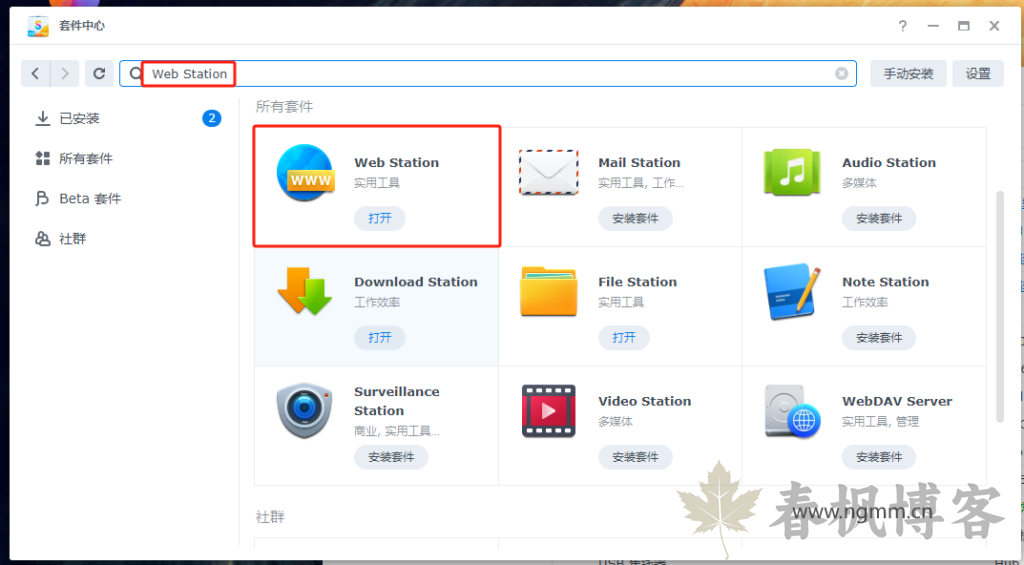
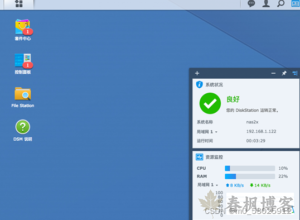
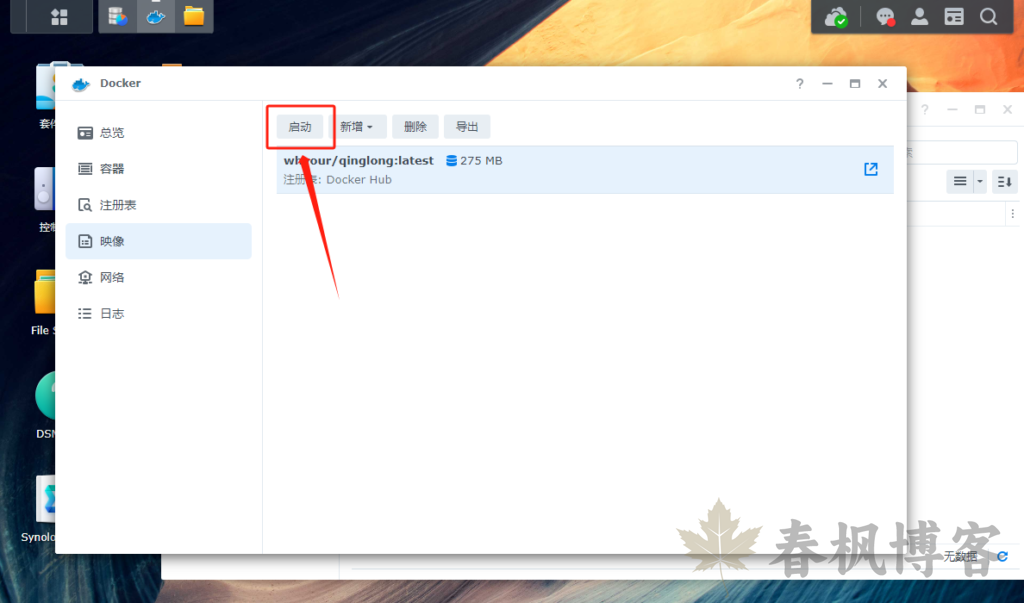



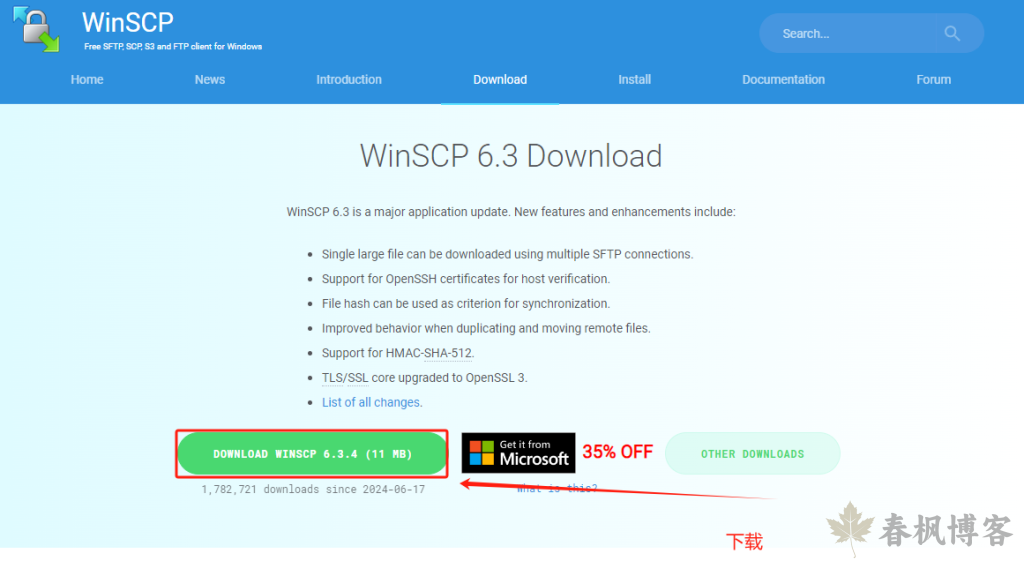

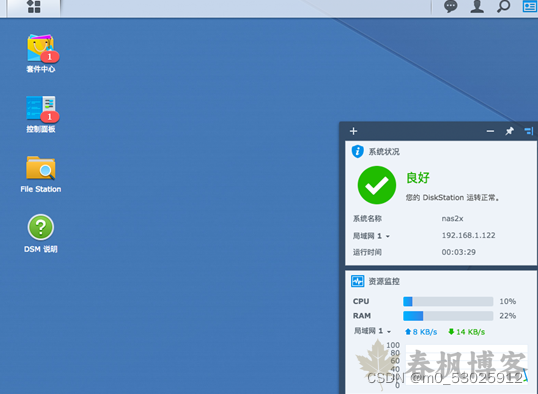
暂无评论内容